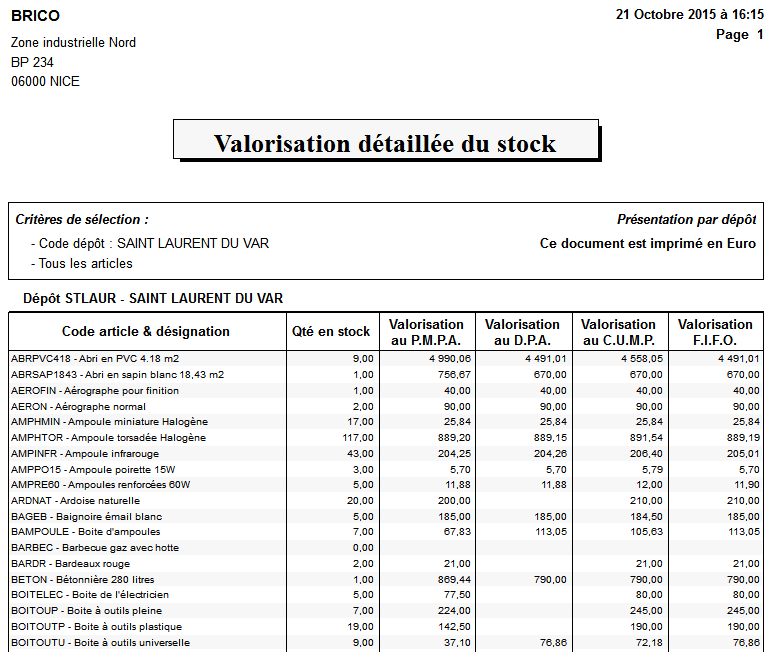Valorisation du stock
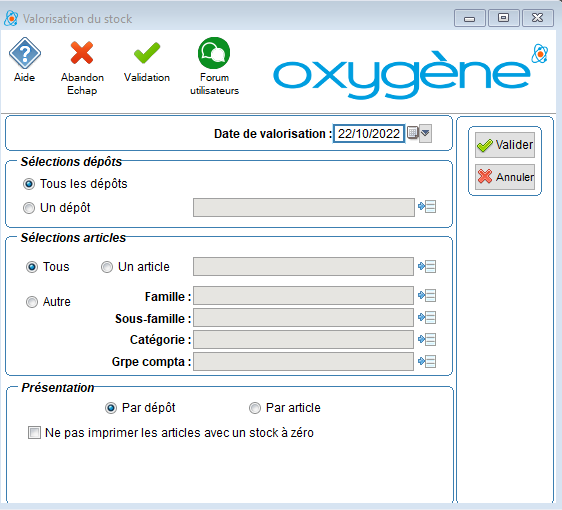
La date de valorisation
Cette date sert uniquement pour les impressions de valorisation du stock à une date donnée. Les autres impressions proposées lors du choix du modèle ne tiennent pas compte de cette date, elles impriment le stock à la date du jour.
La sélection des dépôts
Vous devez choisir entre une sélection de tous les dépôts ou d’un seul. Cliquez sur le bouton d’option correspondant à votre choix. Dans le second cas, cliquez sur le bouton  et sélectionnez dans la liste apparue, le dépôt désiré.
et sélectionnez dans la liste apparue, le dépôt désiré.
La sélection des articles
- Vous devez choisir entre une sélection de tous les articles ou d’un en particulier. Cliquez sur le bouton d’option correspondant à votre choix. Dans le second cas, cliquez sur le bouton  et sélectionnez dans la liste apparue, l’article dépôt désiré.
et sélectionnez dans la liste apparue, l’article dépôt désiré.
- Par le même procédé, choisissez une famille / sous- famille, catégorie, ...
 si vous cochez cette case le traitement ne prendra pas les articles dont le stock réel est à zéro, soit à la date de votre sélection si vous utilisez ensuite les modèles de valorisation "à une date donnée", soit à la date du jour si vous utilisez ensuite les modèles de valorisation sans notion de date.
si vous cochez cette case le traitement ne prendra pas les articles dont le stock réel est à zéro, soit à la date de votre sélection si vous utilisez ensuite les modèles de valorisation "à une date donnée", soit à la date du jour si vous utilisez ensuite les modèles de valorisation sans notion de date.
![]() Si l'option lots / série est activée dans votre dossier, 2 autres cases à cocher sont affichées :
Si l'option lots / série est activée dans votre dossier, 2 autres cases à cocher sont affichées :
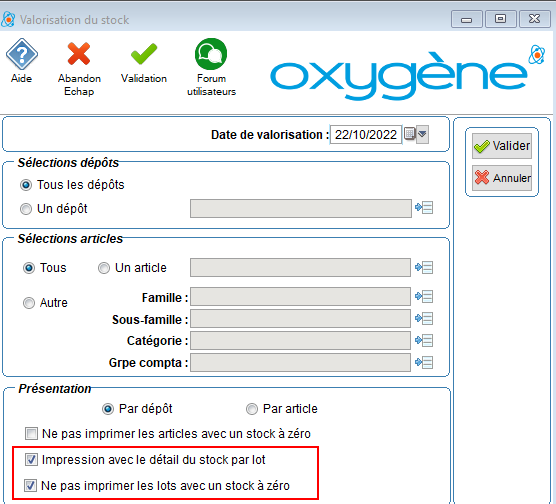
"Impression avec le détail du stock par lot" : cette option permet d'intégrer dans la liste du stock le détail de chacun des lots pour les articles gérés en lots / série.
"Ne pas imprimer les lots avec un stock à zéro" : cette option permet (si vous avez coché celle juste en dessus) de ne pas imprimer les lots dont le stock réel est de zéro. En effet, en cas d'utilisation des lots / série, au fil du temps le nombre de lots peut devenir très important, et la majorité des lots de l'historique a un stock réel de zéro, car la durée de vie d'un lot est assez courte. Cette option permet de ne pas sortir des multitudes de pages contenant les lots de stock zéro tout en imprimant le détail du stock par lots.
Si vous choisissez ces 3 options comme ceci :

Les articles non gérés en lots et de stock zéro seront imprimés. Les articles avec lots et de stock global zéro seront imprimés mais avec en détail seulement les lots différents de zéro. Comme cela ne devrait pas arriver (stock global de zéro et des lots avec stock différent de zéro) on ne devrait pas voir de détail de lots pour ces articles.
La présentation
Vous choisissez ici une présentation de vos impressions par dépôt ou par article. Cliquez pour cela sur l’option de votre choix
Dans l’exemple suivant le choix porte sur une présentation par dépôt.
Il n'y a pas dans ce traitement la possibilité de demander un export des données vers un fichier EXCEL, car cet export existe dans un autre menu : menu du bouton "stocks", puis export du stock valorisé à une date donnée, ou à 2 dates.
Validez en appuyant sur le bouton :  , les choix d'impression suivants sont proposés :
, les choix d'impression suivants sont proposés :
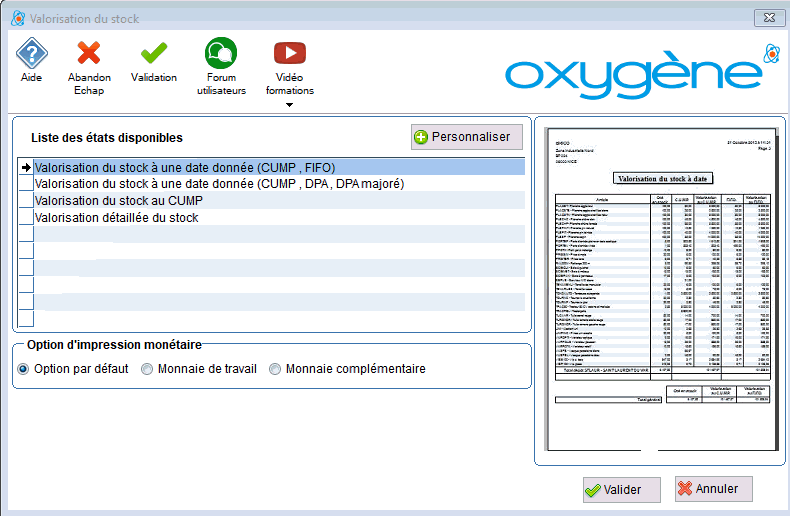
Valorisation du stock à une date donnée
Cet modèle va imprimer la quantité et la valeur du stock à la date définie dans l'écran de sélection, en partant des mouvements de stock.
Voici un extrait d'impression avec le 1er modèle d'état, au CUMP et FIFO :
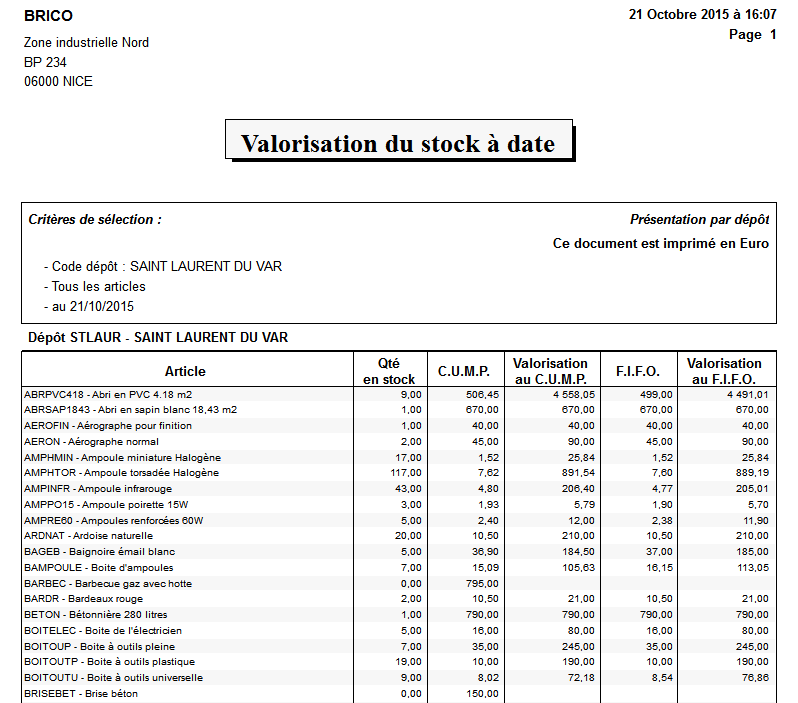
Exemple avec le 2ème modèle d'état, qui intègre les CUMP, les DPA et les DPA majorés (cf aide gestion des frais d'approche)
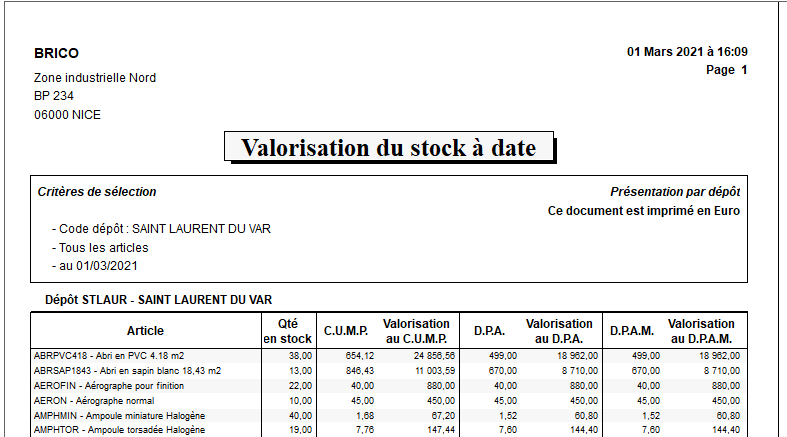
Valorisation du stock au CUMP
Cette impression va donner la valeur du stock au CUMP et au DPA, mais en fonction des valeurs enregistrées dans les fiches stock. Elle ne tient pas compte de la date de valorisation indiquée dans l'écran de sélection. C'est le stock constaté au moment du lancement du traitement. Ce traitement se base sur les données des fiches stock, sans lecture des mouvements de stock.
Valorisation détaillée du stock
Cette impression va donner la valeur du stock au CUMP, PMPA, DPA (dernier prix d'achat), FIFO, en fonction des valeurs enregistrées dans les fiches stock.
Elle ne tient pas compte de la date de valorisation indiquée dans l'écran de sélection. C'est le stock constaté au moment du lancement du traitement. Ce traitement se base sur les données des fiches stock, sans lecture des mouvements de stock.
Voici un extrait d'impression avec ce modèle :